Efnisyfirlit
Í þessari grein munum við ræða um vinstri klippingu í Excel með því að nota bæði virkni og VBA. Vinstri klipping getur verið af ýmsum gerðum. Til dæmis er hægt að fjarlægja staf af vinstri hlið strengs. Á hinn bóginn geturðu líka eytt fremstu bilum (rými sem er til staðar lengst til vinstri í streng) úr gagnastreng.
Sækja æfingarvinnubók
Þú getur hlaðið niður æfingarbókinni okkar sem við höfum notað til að undirbúa þessa grein.
Left Trim Function.xlsm
7 hentugar leiðir til að virka Vinstri trim í Excel
1. Notaðu HÆGRI aðgerð til að klippa vinstri hlið stafi í Excel
Þegar við vinnum með töflureiknum þurfum við oft að klippa gögnin frá vinstri. Til dæmis ertu með kóða sem inniheldur lit, tilvísunarnúmer, stærð osfrv. og þú vilt aðgreina kóðann eftir því sem þú vilt. Auðveldasta leiðin til að klippa vinstri hluta gagna er að nota HÆGRI aðgerðina . RIGHT fallið skilar tilgreindum staf frá enda textastrengsins. Til dæmis viljum við klippa gildi Cell B5 . Hér eru nauðsynleg skref:
Skref :
- Skrifaðu eftirfarandi formúlu til að skilja litinn frá kóðanum.
=RIGHT(B5,4) 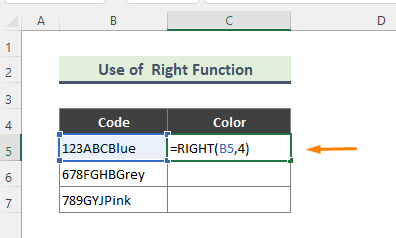
- Eftir að formúlan hefur verið slegin inn verður liturinn Blár aðskilinn. Notaðu Fill Handle (+) til að afrita formúluna yfir í restina af frumunum.
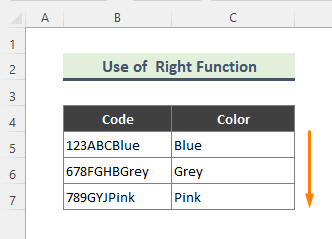
LesaMeira: Klippa til hægri stafi og bil í Excel (5 leiðir)
2. Notkun REPLACE aðgerð til að fjarlægja vinstri hlið stafi í Excel
Önnur klipping sem auðvelt er að klippa til vinstri er að nota REPLACE aðgerðina. REPLACE aðgerðin kemur í stað hluta af textastreng fyrir annan textastreng. Við höfum notað aðgerðina á fyrra gagnasettið og hér eru skrefin sem fylgt er:
Skref:
- Sláðu fyrst inn eftirfarandi formúlu:
=REPLACE(B5,1,C5,"") 
- Þegar formúlan er slegin inn, hér er niðurstaðan sem við fengum:

3. Notaðu VBA til að klippa vinstri hlið stafi
Ef þú vilt ekki nota neina aðgerð eða formúlu til að klippa vinstri hlið, að nota VBA getur verið valkostur í excel. Við höfum notað eftirfarandi skref fyrir VBA :
Skref:
- Eftirfarandi er strengurinn sem við viljum klippa:
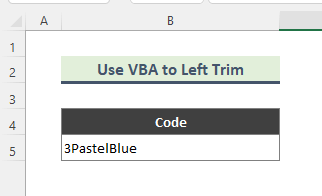
- Fyrst skaltu fara á samsvarandi blað. Hægrismelltu síðan á nafn blaðsins og veldu Skoða kóða til að koma VBA glugganum.
- Skrifaðu nú eftirfarandi kóða í Module .
5238
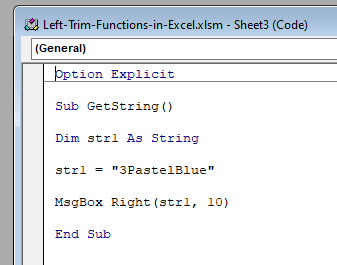
- Að lokum skaltu keyra kóðann og þú færð kóðann klippt.
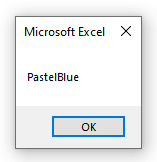
4. Eyða stöfum frá vinstri með því að nota RIGHT og LEN aðgerðina
Sömuleiðis, aðferðir sem nefndar eru hér að ofan, getum við fjarlægt stafi úr vinstri hluta gagnanna með því að með því að nota samsetningu HÆGRI og LEN aðgerðir. LEN fallið skilar fjölda stafa í textastreng. Skref sem tengjast þessari aðferð eru:
Skref:
- Fyrst skaltu slá inn eftirfarandi formúlu.
=RIGHT(B5,LEN(B5)-C5) 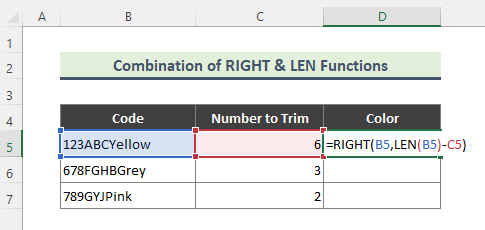 Sundurliðun formúlunnar:
Sundurliðun formúlunnar:
- LEN(B5)
Hér skilar LENGT fallið fjölda stafa í textastreng.
- RIGHT(B5,LEN(B5)-C5)
Í þessari formúlu er fjöldi stafa sem eru klipptir frá vinstri dreginn frá öllum strengnum. Formúlan mun skila strengnum klipptum frá vinstri.
- Að lokum er úttakið:

5. Fjarlægja Leiðandi rými með því að nota samsetningu af FIND, MID, TRIM & amp; LEN Aðgerðir í Excel
Oft, þegar við afritum gögn af vefsíðum, eru líka mörg óþarfa rými afrituð með gögnunum. En að finna þessi rými eitt í einu mun vera tímafrekt. Sem betur fer eru nokkrar samsetningar aðgerða tiltækar til að klippa þessi rými.
Í þessari aðferð munum við nota samsetninguna FIND, MID, TRIM & LEN virkar til að fjarlægja fremstu bilið. Skrefin sem taka þátt eru:
Skref:
- Til að fjarlægja bilin skaltu slá inn eftirfarandi formúlu:
=MID(B5,FIND(MID(TRIM(B5),1,1),B5),LEN(B5)) 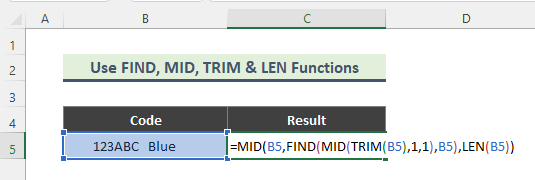
Sundurliðun formúlunnar:
- LEN(B5)
Þessi formúla mun skila fjölda stafa í Hólf B5 .
- TRIM(B5)
TRIM aðgerðin fjarlægir öll bil úr B5 nema stökum bilum á milli orða.
- MID( TRIM(B5),1,1)
MID aðgerðin skilar stöfum frá miðju B5, miðað við upphafsstöðu og lengd.
- FINDA(MID(TRIM(B5),1,1)
FINNA fallið skilar upphafsstöðu eins textastrengs innan annar textastrengur. Hér skilar formúlan stöðu stafsins sem við fundum í fyrri aðferð.
- MID(B5,FIND(MID(TRIM(B5),1,1), B5),LEN(B5))
Þegar formúlunni er beitt með öðru MID falli mun það eyða bilunum aðeins frá vinstri hlið strengsins.
- Að lokum er úttakið:

Lesa meira: Hvernig á að klippa bil í Excel (8 auðveldustu leiðirnar )
6. Notaðu samsetningu REPLACE, LEFT, FIND & TRIM Excel aðgerðir til að fjarlægja fremstu rými
Eins og fyrri aðferðin, samsetningin af SKIPTA, VINSTRI, FINNA, og TRIM aðgerðir er hægt að nota til að eyða fremstu bilum.
Við höfum fylgt eftirfarandi skrefum til að klára verkefnið:
Skref:
- Sláðu inn eftirfarandi formúlu fyrst með því að nota ofangreindar aðgerðir:
=REPLACE(B5,1,FIND(LEFT(TRIM(B5),2),B5)-1,"") 
Sundurliðun formúlunnar:
Samsetning FINDA , LEFT og TRIM aðgerða hjálpa okkur að reikna út stöðuna affyrsta bilstafurinn í strengnum; bilum í átt að vinstri hlið strengsins.
Hér sendum við formúluna í gegnum REPLACE fallið. Fyrir vikið var fremstu rýmum strengsins skipt út fyrir engan autt (""). Formúlan mun aðeins eyða fremstu bilum úr strengnum.
- Að lokum er niðurstaðan:

7. Notaðu VBA til að fjarlægja leiðandi rými í Excel
Hægt er að eyða leiðandi svæðum með því að nota VBA líka.
Skref:
- Í fyrsta lagi skaltu velja reiti með fremstu bilum.

- Í öðru lagi skaltu fara á samsvarandi blað, hægrismella á blaðið nafn, og veldu Skoða kóða til að fá VBA gluggann.
- Í Einingunni , skrifaðu eftirfarandi kóða:
4682

- Að lokum skaltu keyra kóðann og fáðu strenginn án millibila.

Niðurstaða
Í greininni hef ég fjallað um mikið notaðar aðferðir til að klippa vinstri stafi. Þú getur lært bæði um aðferðirnar sem tengjast virkni og VBA. Notaðu þessar aðferðir, hvenær sem það hentar, og láttu okkur vita ef þú hefur einhverjar spurningar.

